piniavue3怎么操作
piniavue3是一个基于Vue.js的开发框架,它提供了一系列的工具和组件,帮助开发者更高效地构建用户界面。下面我将详细介绍piniavue3的操作方法。
你需要确保已经安装了Vue.js和piniavue3。如果还没有安装,可以通过npm或yarn进行安装。
接下来,你可以按照以下步骤来操作piniavue3:
1. 创建一个新的Vue项目:在命令行中运行以下命令来创建一个新的Vue项目:
```
vue create my-project
```
这将创建一个名为my-project的新项目,并且会提示你选择一些配置选项。
2. 安装piniavue3:进入项目目录,运行以下命令来安装piniavue3:
```
cd my-project
npm install pinia@next
```
这将安装最新版本的piniavue3。
3. 配置piniavue3:在你的Vue项目中,打开`src/main.js`文件,并添加以下代码来配置piniavue3:
```javascript
import { createApp } from 'vue'
import { createPinia } from 'pinia'
const app = createApp(App)
const pinia = createPinia()
app.use(pinia)
app.mount('#app')
```
这样就完成了piniavue3的配置。
4. 创建和使用store:在piniavue3中,使用store来管理应用程序的状态。你可以通过以下步骤来创建和使用store:
- 创建一个新的store:在`src/store`目录下创建一个新的文件,例如`counter.js`,并添加以下代码:
```javascript
import { defineStore } from 'pinia'
export const useCounterStore = defineStore('counter', {
state: () => ({
count: 0
}),
actions: {
increment() {
this.count++
},
decrement() {
this.count--
}
}
})
```
这个例子创建了一个名为counter的store,其中包含一个名为count的状态和两个名为increment和decrement的动作。
- 在组件中使用store:在你的Vue组件中,可以通过以下方式来使用store:
```javascript
import { useCounterStore } from '../store/counter'
export default {
setup() {
const counterStore = useCounterStore()
return {
counterStore
}
}
```
这样就可以在组件中使用counterStore来访问和修改counter的状态和动作。
至此,你已经了解了如何操作piniavue3。通过创建和使用store,你可以更好地管理和共享应用程序的状态。希望这些信息对你有帮助!如果还有其他问题,请随时提问。

相关推荐HOT
更多>>
ideadebug下一步怎么操作
在IDEA中使用Debug功能可以帮助我们逐行调试代码,查找错误和理解程序的执行过程。下面是在IDEA中使用Debug的步骤:1. 打开你的项目并选择要调...详情>>
2023-08-20 19:34:30
fiddler抓包小程序怎么操作
Fiddler是一款常用的网络抓包工具,它可以帮助开发人员和网络管理员分析和调试网络流量。我将为您介绍如何使用Fiddler来抓包小程序。您需要下载...详情>>
2023-08-20 19:34:05
pta题库怎么操作
PTA题库是中国大学MOOC平台(China University MOOC)的一个在线题库,它为学生和教师提供了丰富的题目资源和学习辅助工具。在PTA题库中,学生...详情>>
2023-08-20 19:32:36
piniavue3怎么操作
piniavue3是一个基于Vue.js的开发框架,它提供了一系列的工具和组件,帮助开发者更高效地构建用户界面。下面我将详细介绍piniavue3的操作方法。...详情>>
2023-08-20 19:32:13
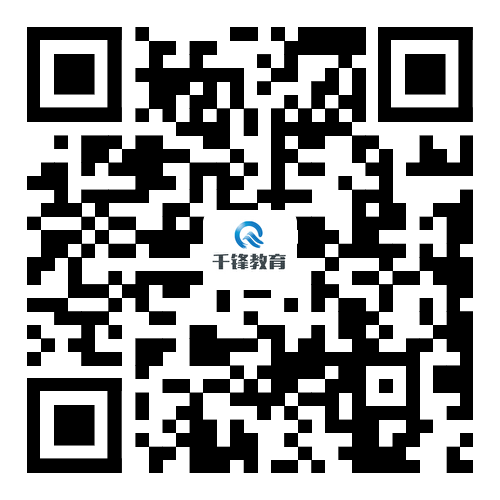








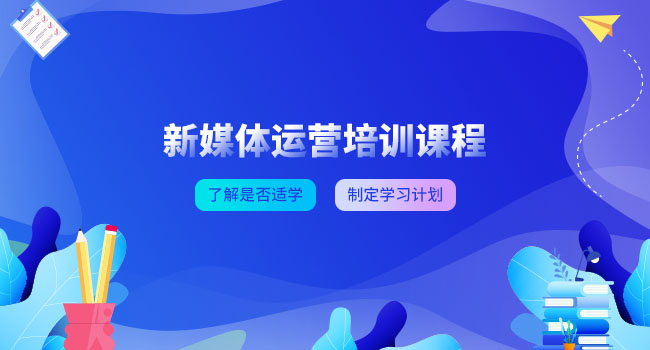
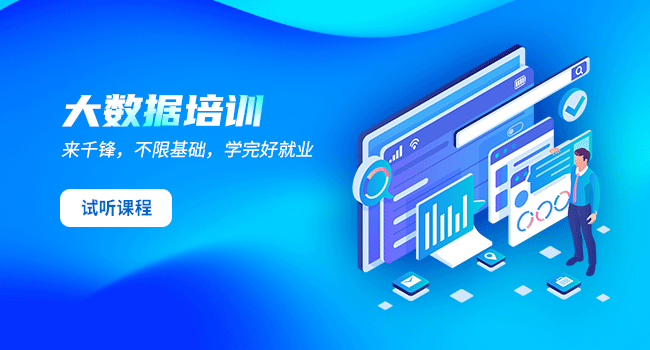










 京公网安备 11010802030320号
京公网安备 11010802030320号